Jei nori suteikti savo nuotraukoms komiksų stiliaus, dantų spalva dažnai atlieka didelį vaidmenį. Dantys, turintys nežymų geltoną atspalvį, yra dažni realybėje, tačiau gali pakenkti norimam komiksų vaizdui. Šioje vadovijoje parodysiu, kaip efektyviai balinti dantis Photoshop'e, kad pasiektum spindinį rezultatą. Pradėkime nuo pirmo žingsnio.
Reikšmingiausios išvados
- Dantys komiksų nuotraukose dažnai atrodo sniego baltumo.
- Tikslinė spalvų korekcija yra būtina norint pasiekti pageidaujamą vaizdą.
- Naudodamas specifinius įrankius Photoshop'e, gali efektyviai koreguoti dantų spalvą.
Žingsnis po žingsnio vadovas
Norint efektyviai balinti dantis, vadovaukitės šiais žingsniais:
Pasirinkite ir analizuokite nuotrauką
Pasirinkite nuotrauką, kurią norite redaguoti. Atkreipkite dėmesį į dantis asmens nuotraukoje. Daugelis atvejų jie turi natūralų, bet šiek tiek geltoną atspalvį. Tai yra dažna realybė, tačiau komiksų stiliuje tai gali atrodyti trikdančiai.
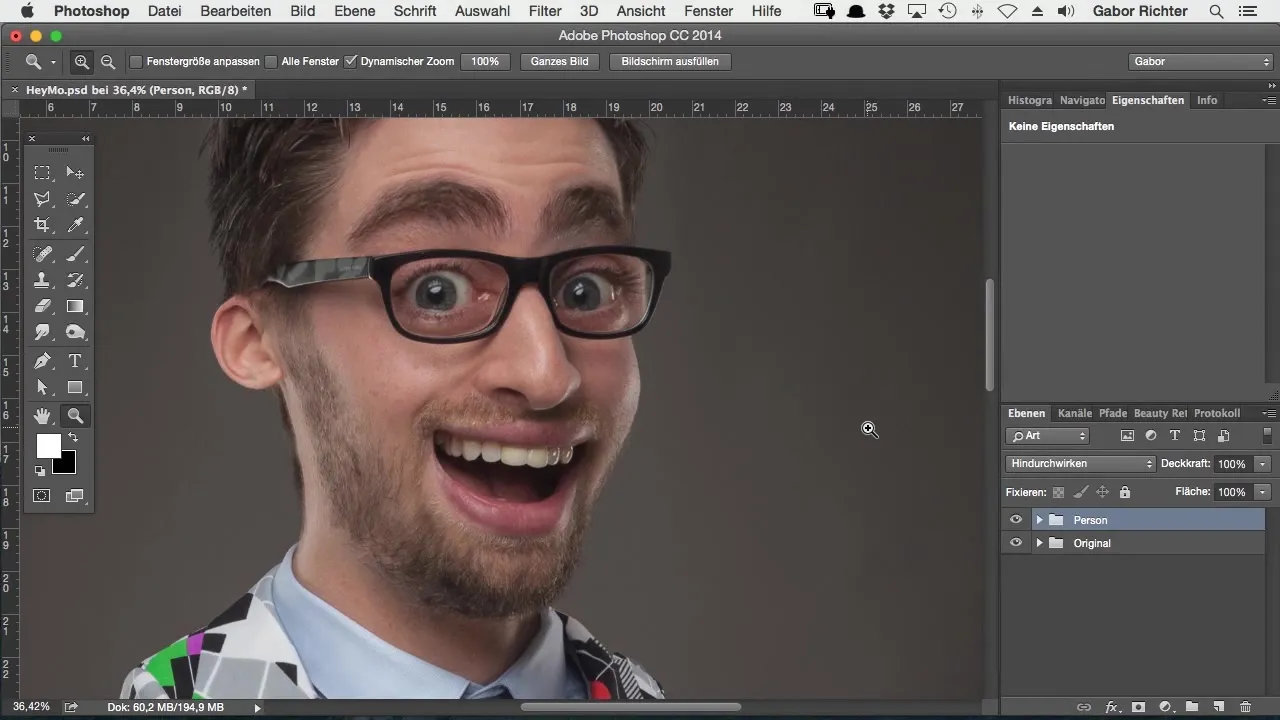
Sukurti dantų pasirinkimą
Dabar reikia preciziškai pasirinkti dantis. Tam naudokite teptuko įrankį. Įsitikinkite, kad opacidad yra 100 %. Su maskavimo parinktis galite pasirinkti dantis tiksliai. Paspauskite ant masės parinkties ir įsitikinkite, kad pasirinkimas yra aktyvus.
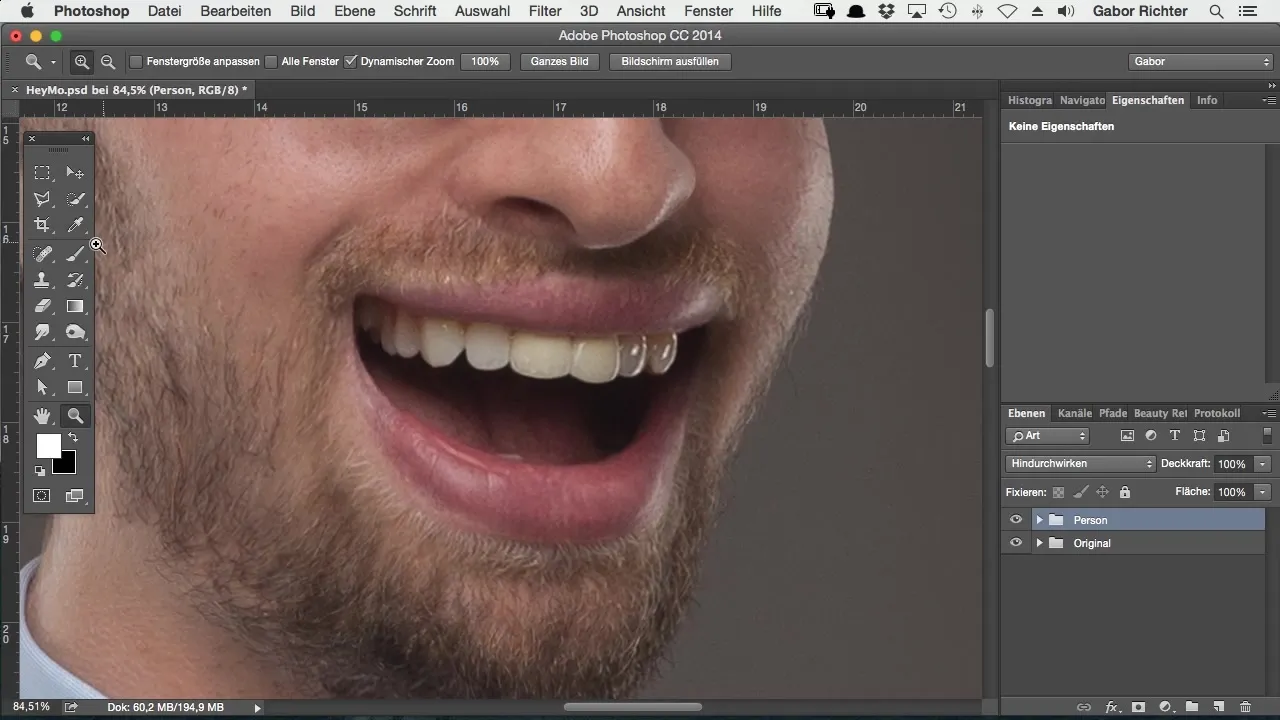
Vizualizuoti pasirinkimą
Norint užtikrinti, kad pasirinkimas yra teisingas, pirmiausia nuspalvinkite pasirinktą plotą kita spalva, pavyzdžiui, raudona. Nesijaudinkite, tai nesukels dantims raudonos spalvos; tai tik padės geriau matyti.
Pritaikyti pasirinkimą
Jei nupiešėte už dantų, galite tai pataisyti paspausdami mygtuką X. Tiesiog bakstelėkite jį, kad sumažintumėte pasirinkimą, ir naudokite tą patį mygtuką, kad atstatytumėte, jei pašalinote per daug.
Taikyti spalvų korekciją
Norint pritaikyti dantų spalvą, naudokite nustatymų sluoksnį selektyviai spalvų korekcijai. Tai yra idealu tam, kad tiksliai apdorotumėte tam tikras spalvas. Pasirinkite geltoną atspalvį meniu, nes tai yra spalva, kurią norite sumažinti.
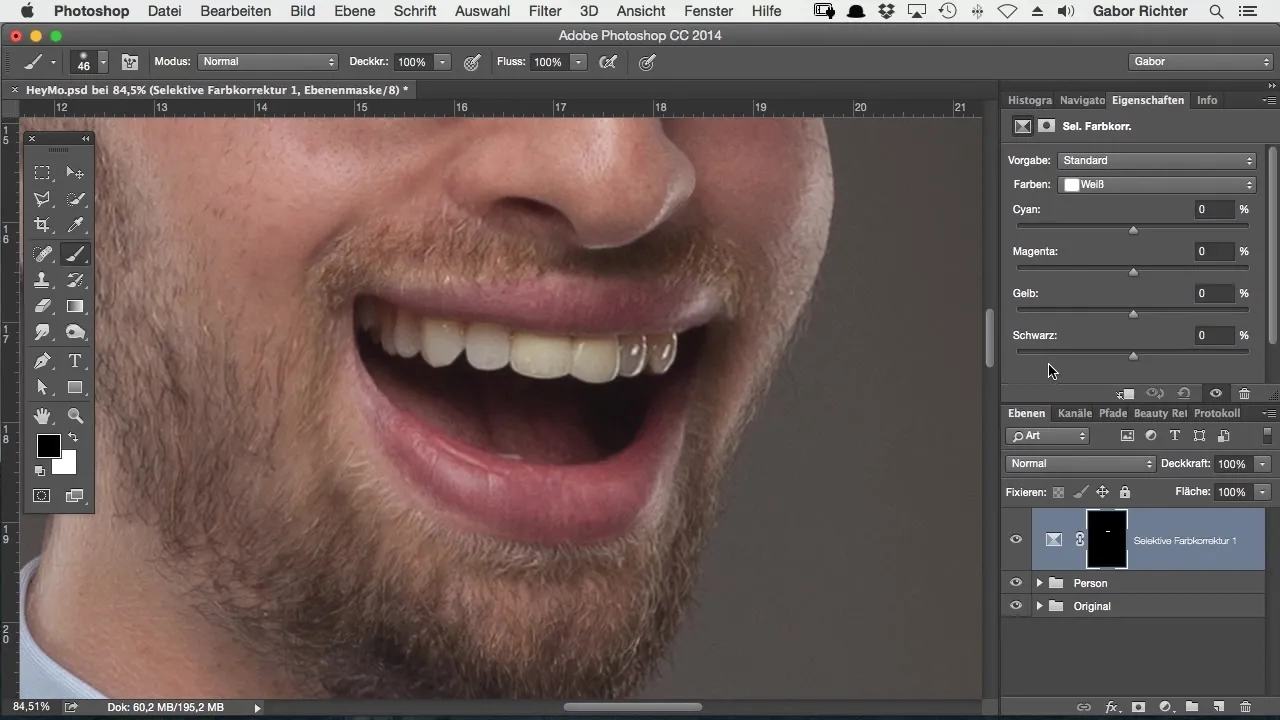
Reguliuokite geltonus atspalvius
Perkelkite geltonų atspalvių slankiklį į kairę, kad sumažintumėte geltoną atspalvį dantuose. Išbandykite įvairias vertes, kad pasiektumėte optimalų rezultatą. Kai perkeliate geltonus atspalvius dar labiau į kairę, pamatysite, kad dantys vis labiau šviesėja.
Reguliuokite baltus atspalvius
Dabar pereikite prie baltų atspalvių ir taip pat sumažinkite geltoną, kad pasiektumėte tobula dantų spalvą. Nustatymas tarp 40 ir 50 % pasirodė esąs idealus. Rezultatas turėtų būti sodrus, sniego baltumo šypsena.
Patikrinkite galutinį rezultatą
Dabar galite palyginti laikinas rezultatą su originalia nuotrauka. Pamatysite, koks didelis skirtumas daro dantų balinimas. Įsitikinkite, kad dantys dabar yra spindinčiai balti, kas ypač tinka komiksų išvaizdai.
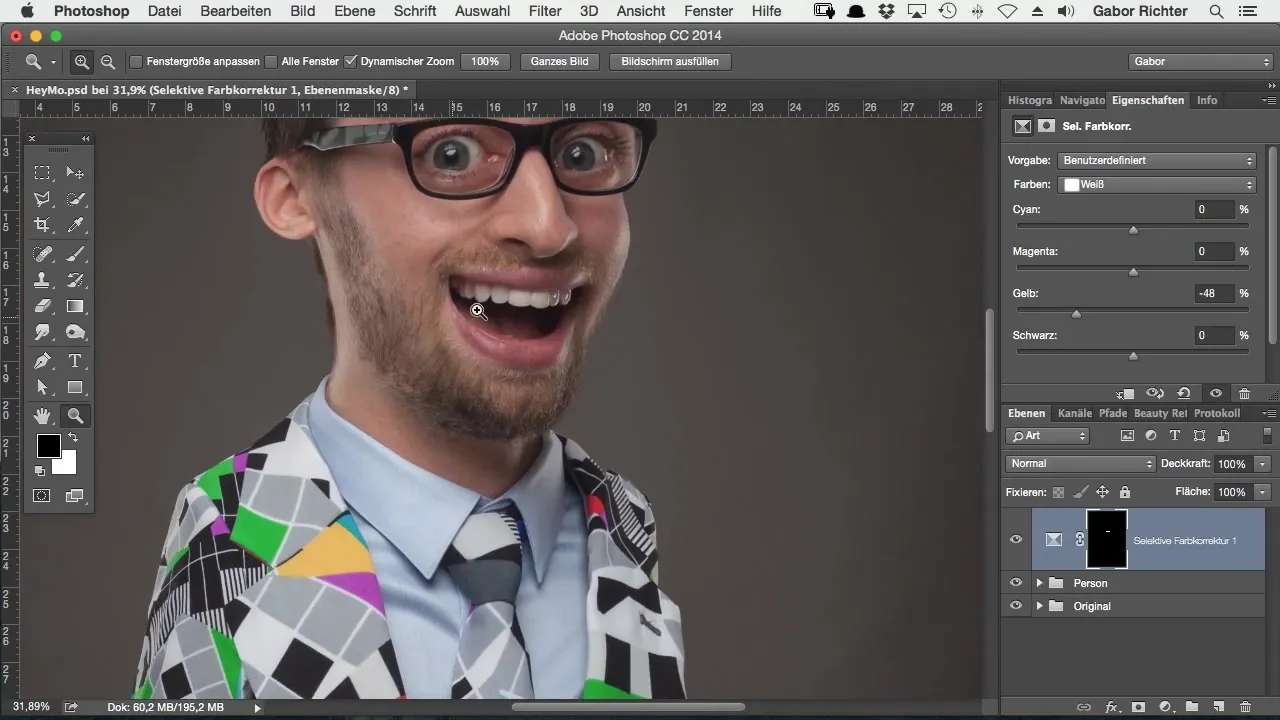
Paskutiniai pataisymai
Jei esate patenkintas rezultatu, galite atlikti paskutinius pataisymus, kad užtikrintumėte, jog viskas atrodo harmoningai. Atsiminkite, kad komiksų nuotraukose sniego baltumo dantys yra dažnas vaizdavimas.
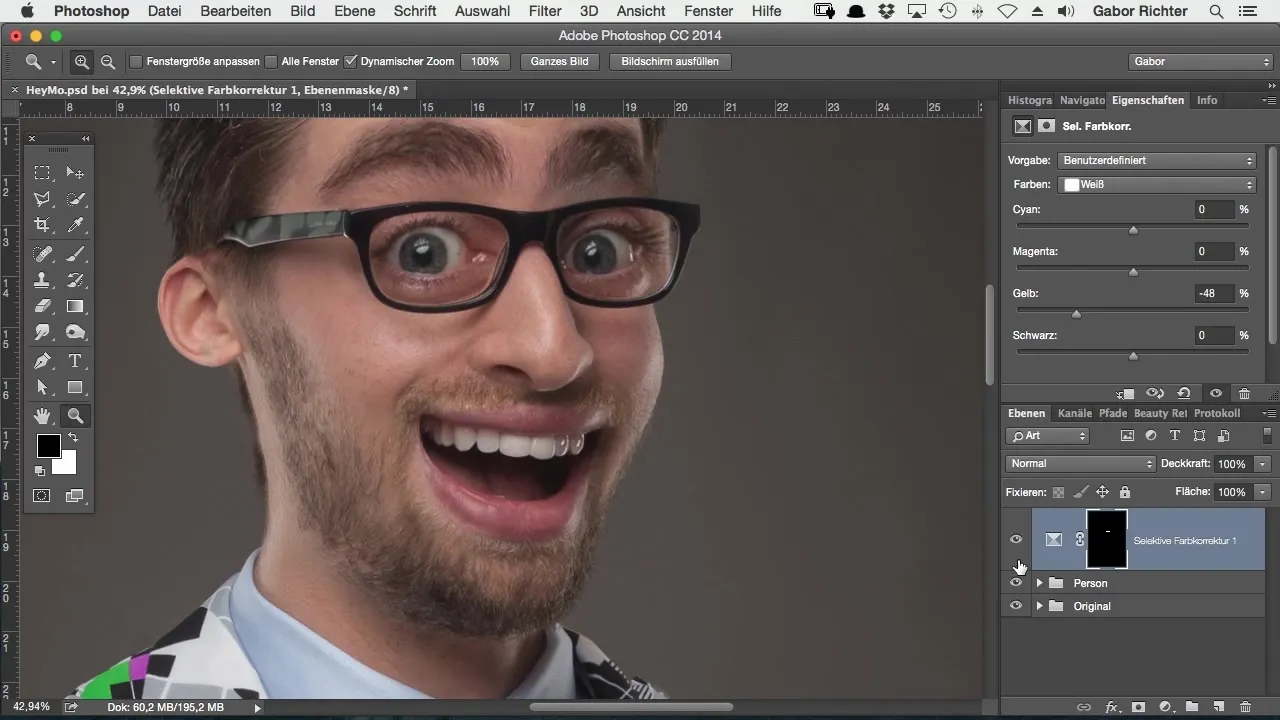
Santrauka – Dantų balinimas komiksų stiliumi su Photoshop
Šiame vadove išmokote, kaip balinti dantis komiksų stiliumi. Sukurdami tikslią atranką ir naudodamiesi selektyviąja spalvų korekcija, galite efektyviai pašalinti nepageidaujamus geltonus atspalvius ir sukurti spindinčią baltą šypseną, kuri pagerins jūsų komiksų nuotraukas.
Dažnai užduodami klausimai
Kaip teisingai pasirinkti dantis?Naudokite teptuko įrankį ir įsitikinkite, kad opacidad yra 100 %.
Ką daryti, jei piešiau už pasirinkimo?Paspauskite mygtuką X, kad atšauktumėte ar atstatytumėte pasirinkimą.
Kokia yra geriausia vertė geltoniems atspalviams sumažinti?Vertė nuo 40 iki 50 % buvo laikoma idealia.
Kaip sužinoti, ar pasirinkimas buvo sėkmingas?Nuspalvinkite pasirinkimą laikinai raudona, kad padidintumėte matomumą.
Kodėl sniego baltumo dantys yra svarbūs komiksų nuotraukoms?Jie suteikia aiškų, patrauklų vaizdą ir atitinka tipinį komiksų personažų įvaizdį.


